【iPhone・Android】ドコモメールを復元する方法のまとめ
ドコモメールを誤って削除してしまった、ドコモメールが消えたという経験をされた方はいませんか。大事なドコモメールが消えたとなると、焦ってしまうかもしれません。そのようなときは、「どうしよう」と悩むことにもなりますが、復元する方法もあります。必ず復元できると保証されているわけではないものの、復元できる可能性はあります。その方法を今回いくつか紹介します。
ドコモショートメールの復元ができるソフトも取り上げてみましょう。まず、ドコモメールを復元したい方はいずれかの方法を試してみて、可能性を探ってみましょう。
Part1.ドコモのメールは削除したら復元できますか?
削除したドコモメールは復元できる場合とできない場合があります。では、どのような方法なら復元できるのかとその手順について、次項で解説します。
方法1.ゴミ箱から誤って削除したドコモメールを復元する
iPhone/Androidを使ってドコモメールを削除すると、いったんゴミ箱に移動します。誤って削除したとしても、ゴミ箱からの復元は簡単です。ゴミ箱から完全削除した場合は、復元できなくなりますが、ゴミ箱に残っていれば大丈夫です。その手順を紹介しましょう。iPhoneでもAndroidでも手順はほとんど同じです。
手順1: ドコモメールアプリまたはWebメールサービスにログインし、メニューから[ゴミ箱]を選ぶ
手順2: 削除したメールのBOXから復元したいメールを選び、[フォルダー移動]から戻したいフォルダーを選択する

方法2.バックアップから消えたドコモメールを復活する
ドコモメールをクラウドなどにバックアップを取ってあれば、完全削除した消えたメールの復元ができます。手順を見てみましょう。
▽iPhoneの場合
ドコモのiPhoneの場合、送受信したメッセージなどをiCloud Driveや他アプリ(Google ドライブなど)にバックアップできます。それぞれのアプリからの復元方法は以下の通りです。
iCloud Driveからの復元方法
手順1: [設定]から[バックアップ/復元]を開く.
手順2: [メッセージを復元する]を選択する
手順3: バックアップリストから、復元するデータを選択する
手順4: ブロックメッセージを含めるか選択する
手順5: すべてのメッセージを復元または、復元したいメッセージを選択する
手順6: [復元を開始]をタップする

他のアプリからの復元方法
手順1: 「ファイルアプリ」を開く
手順2: バックアップしたファイルを選択する
手順3: ブロックメッセージを含めるか選択する
手順4: すべてのメッセージを復元または、復元したいメッセージを選択する
手順5: [復元を開始]をタップする

Google ドライブからの復元
手順1: 「Google ドライブ」を開く
手順2: バックアップしたファイルの「…」をタップする
手順3: [アプリで開く]を選択する
手順4: 「+メッセージ」を選択する
手順5: ブロックメッセージを含めるか選択する
手順6: すべてのメッセージを復元または、復元したいメッセージを選択する
手順7: [復元を開始]をタップ

Androidの場合
Androidの場合は、SDカード/端末内/Googleドライブにバックアップしたり、他アプリに共有したりできます。それらを使ったドコモメールの復元手順を見てみましょう。
手順1: [設定]から[メッセージ] > [バックアップ/復元]を開く
手順2: [メッセージを復元する]を選択する
手順3: [バックアップファイルを選択して復元する...]をタップする
手順4: 復元したいバックアップデータを選択する
手順5: ブロックメッセージを含めるか選択する
手順6: すべてのメッセージを復元または、復元したいメッセージを選択する
手順7: 復元を開始

以上の方法で、iPhoneでもAndroidでも、クラウドなどから消えたドコモメールの復元ができます。
方法3.ドコモのサポートセンターに問い合わせてドコモメールを復元する
ドコモのケータイデータ復旧サービスに申し込んでおくと、ドコモの復旧センターがデータを取りだしてくれます。取り出すデータの中にドコモメール(ローカル)が含まれます。ただし、復元方法として上書きを選択すると、復元前に登録されていた情報はすべて失われてしまいますので、ご注意ください。ケータイデータ復旧サービスの申込み方法は2つあり、ドコモショップ/d garden、またはドコモオンライン手続きサイトにて手続きができます。
方法4.データ復元アプリから消したメールを復元【iPhone・Android】
ドコモメールを削除してしまってなんとかして復元したいと思っている方は「 UltData Android復元」、「 UltData iPhone復元」というソフトが役に立ちます。ドコモのメールだけでなく、ほかのキャリアでも大丈夫です。
iPhoneの場合
UltData for iOSはiPhoneデバイス本体から消したデータを復元できるアプリです。メールを削除すると、ファイルへのポインタが削除され、OSは「この領域は空」と認識します。しかし、実際のデータはハードディスク上に残っていることが多いです。その場合、iPhoneデータ復元アプリはこの残っているデータを解析し、復元を試みます。Androidの仕組みは基本的に同じで、機種によって対応するアプリが異なるという違いはありますが、それ以外は大きな差はありません。
安全・強力・信頼できるiOSデータ復元ソフト。バックアップなしでも、iPhoneまたはiPadから消してしまった写真や動画などのデータを復元できる
Androidの場合
UltData for Androidは対応機種はSamsung、Huawei、Xiaomi、Oppo、Sonyなど、6000以上のAndroid 15スマートフォンとタブレット。ほぼどんなAndroid機種の消えたショートメッセージを復元できます。しかも効率的・安全に復元できます。操作方法も簡単で誰でも使えるから、安心です。ぜひご利用になってください。ここでは、主にUltData Android復元について操作手順について解説します。
Androidスマホから削除した連絡先や写真、音楽、SMSメッセージ、ビデオ、およびドキュメントなど複数種類のファイルを効率的かつ安全に復元することができます。
-
UltData for Androidを起動し、「削除したデータを復元」をクリックしてください。
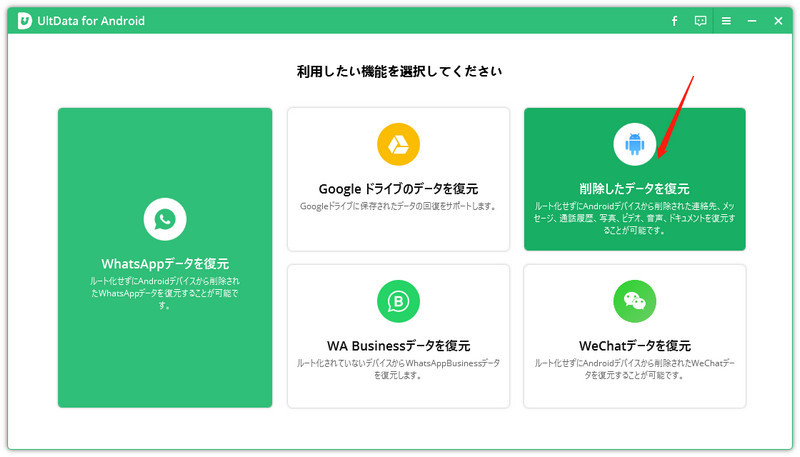
-
Android端末とPCをケーブル接続します。ガイダンスに従い、USBデバッグを有効にします。
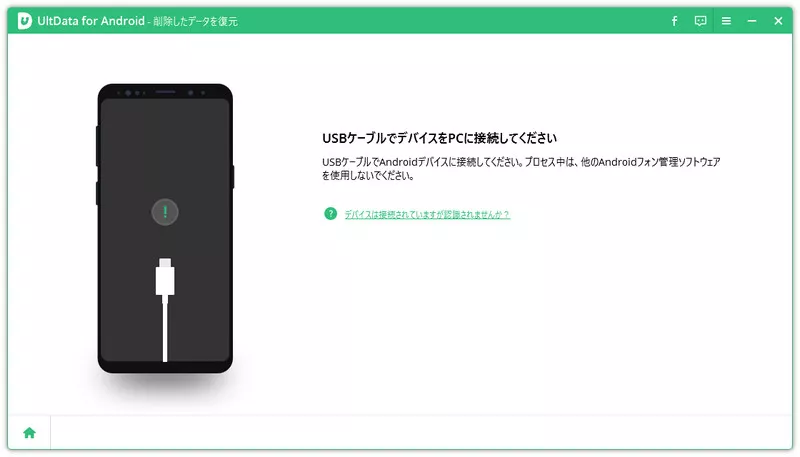
-
写真や動画にチェックを入れて「開始」をクリックすると、データのスキャンが始まります。スキャンしたデータがプレビュー表示されるので、復元したいデータを選択して「復元」をクリックします。
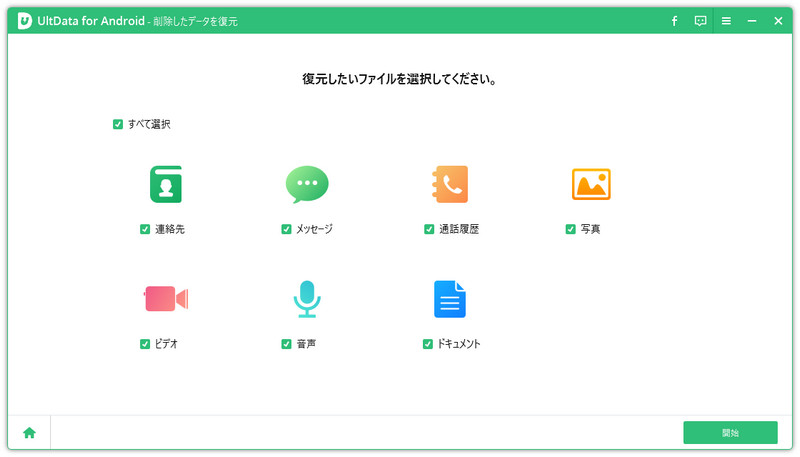
Part3.ドコモメールのデータ復元についてよくある質問
ドコモメールのデータ復元に関するよくある質問があるので、そのうちのいくつかを選んで回答しましょう。
質問1.ドコモを解約するとメールデータが削除されますか?
ドコモメールを解約すると、メールアドレスは利用できなくなり、クラウドに保存されたメールデータはすべて削除され、*復元できません*。再度契約したとしても、メールデータなどが削除されているために新規契約となります。
質問2.iPhoneのドコモメールはどこにある?
iPhoneのドコモメールは、ホーム画面の[メール]の中にあります。あるいは、safariからも利用できます。
質問3.ドコモメールの代わりになるメールアプリは?
ドコモメールの代わりになるメールアプリはいくつかあります。例を挙げてみましょう。
- Gmail
- Yahooメール
- Outlook
- mymail
- K-9 mailなど
最後に
今回は、削除したドコモメールを復元 する方法を紹介しました。ドコモメールをゴミ箱から完全削除してしまうと、復元は難しくなります。ただ、バックアップを取っていれば復元できます。それを含めていくつかの方法を記事で示したので、復元したい方はぜひトライしてみてください。ドコモメールの復元のチャンスがあります。
ドコモを含めて、ショートメールを削除したというのなら、記事で紹介した「UltData for Android]もおすすめです。多くの機種をカバーしているソフトで、ショートメールを簡単に復元できます。復元率もいいですから、ぜひとも使っていただきたいです。
関連記事: Androidで消えたファイルを復元する方法
- ルート化せずにAndroidから削除された写真を回復
- 3ステップで紛失したAndroidデータを完全に復元
- Google ドライブのバックアップをプレビュー表示や選択的に復元・抽出可能
- Samsung、Huawei、Xiaomi、OPPO、Moto Z など、6000以上のAndroid 16スマートフォンとタブレットをサポート
【iPhone・Android】ドコモメールを復元する方法のまとめ
最終更新日2025-03-18 / カテゴリAndroid データ復元

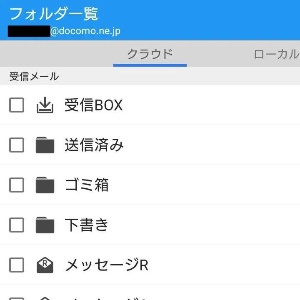
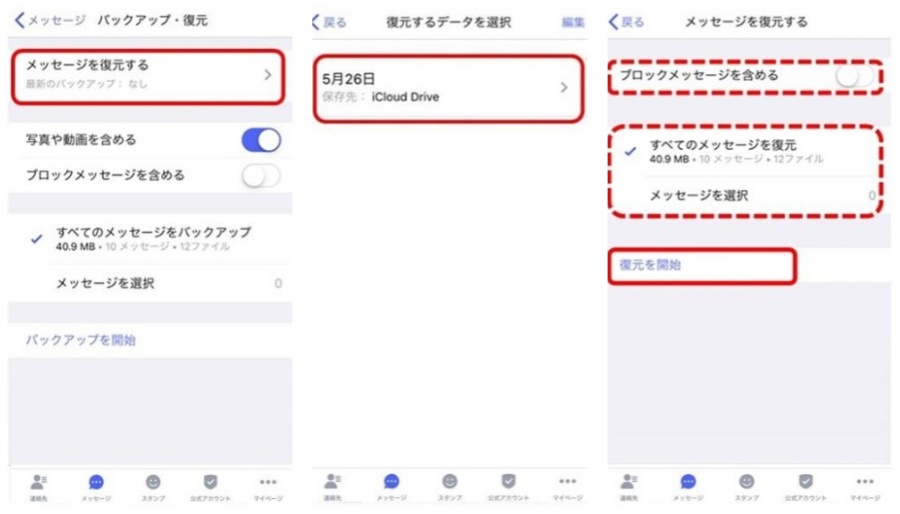
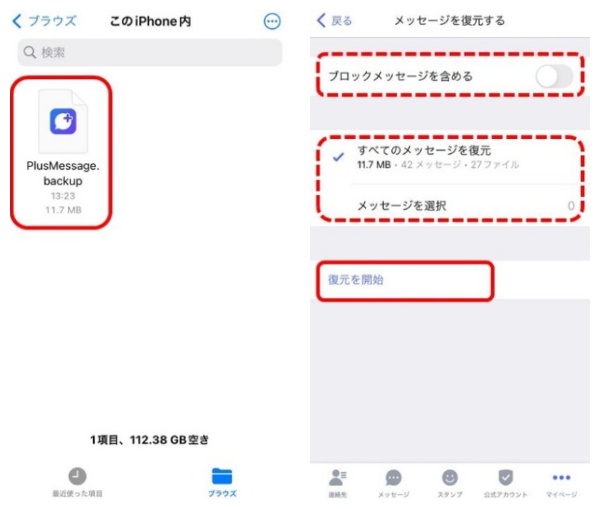
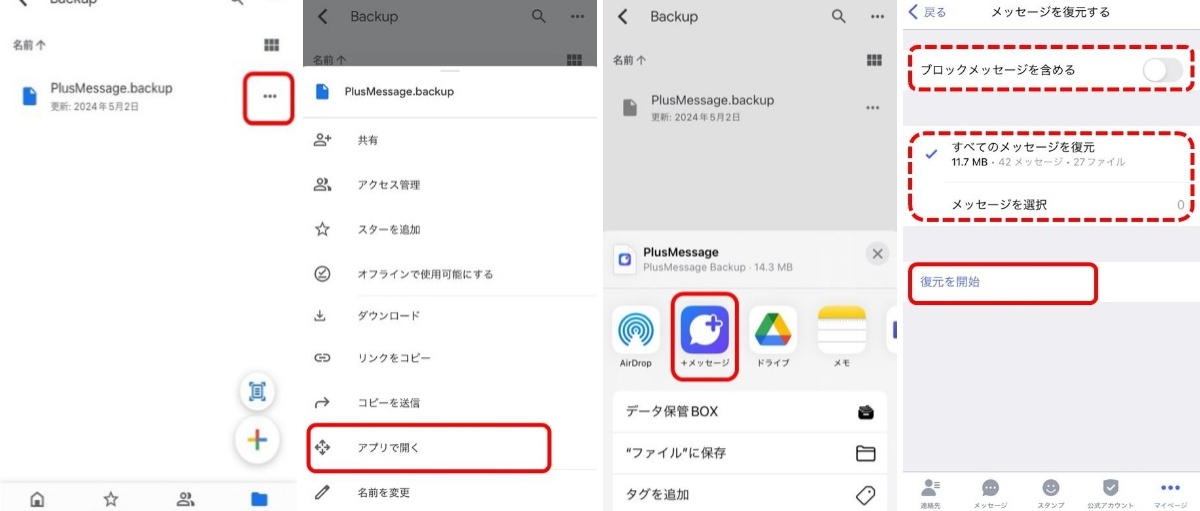
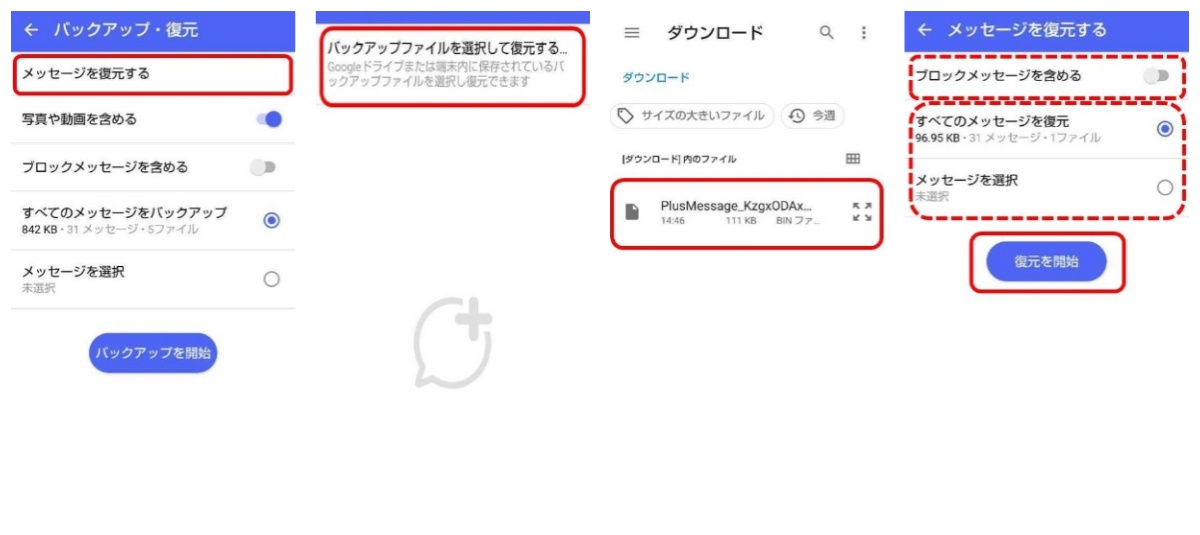











(0 票、平均: 5.0 out of 5 )
(クリックしてこの記事へコメント)